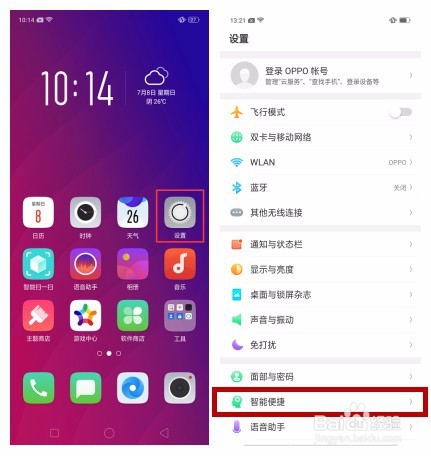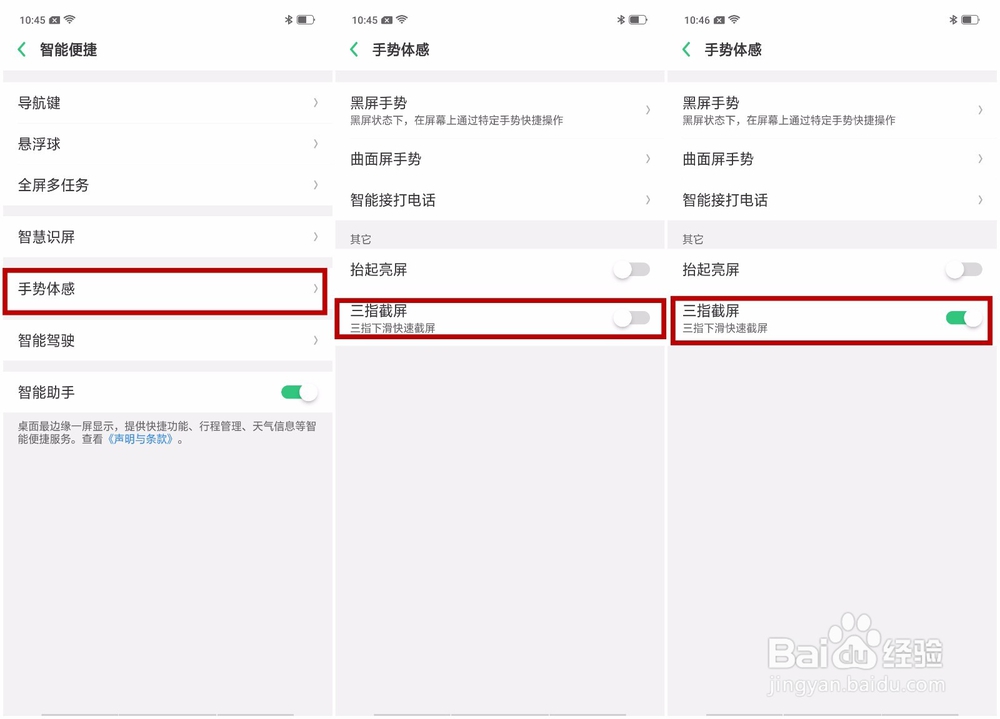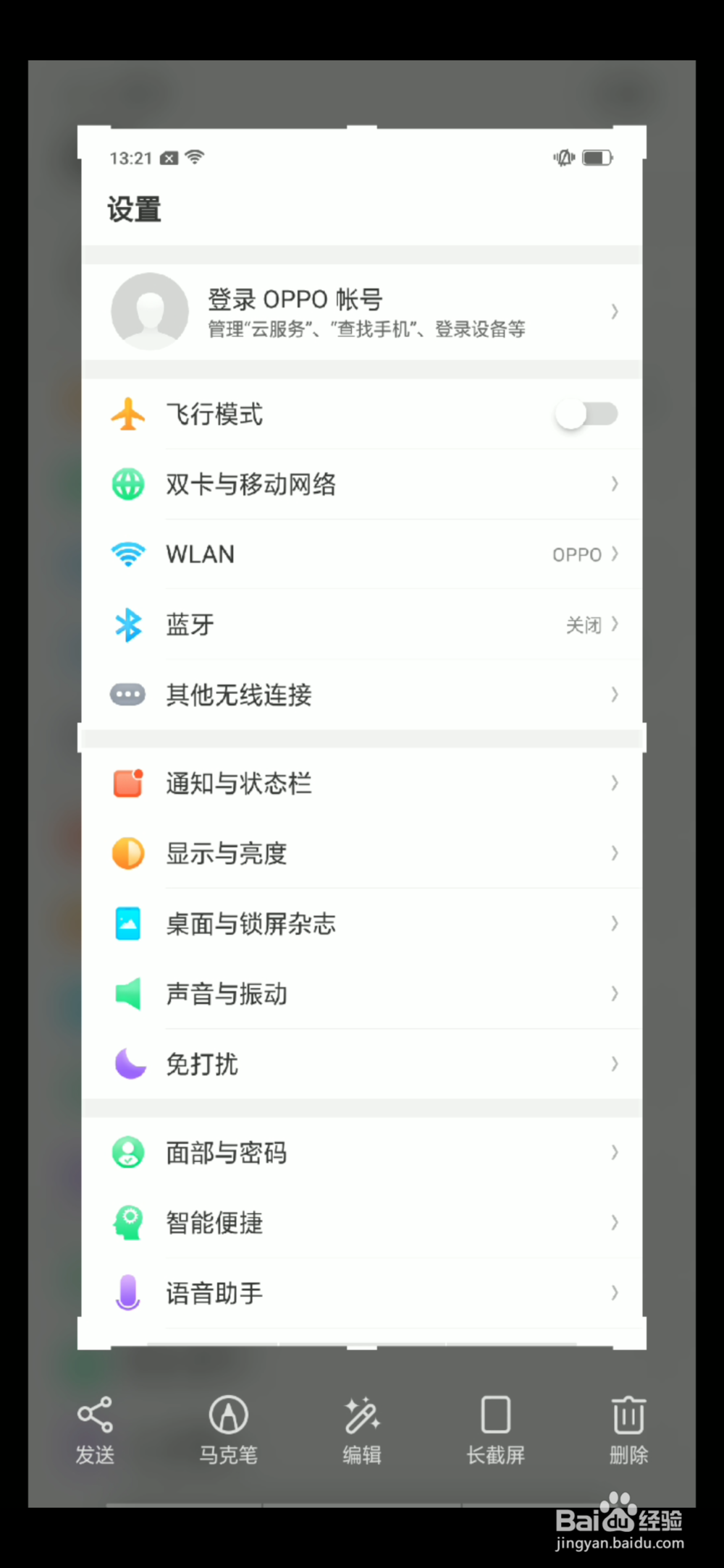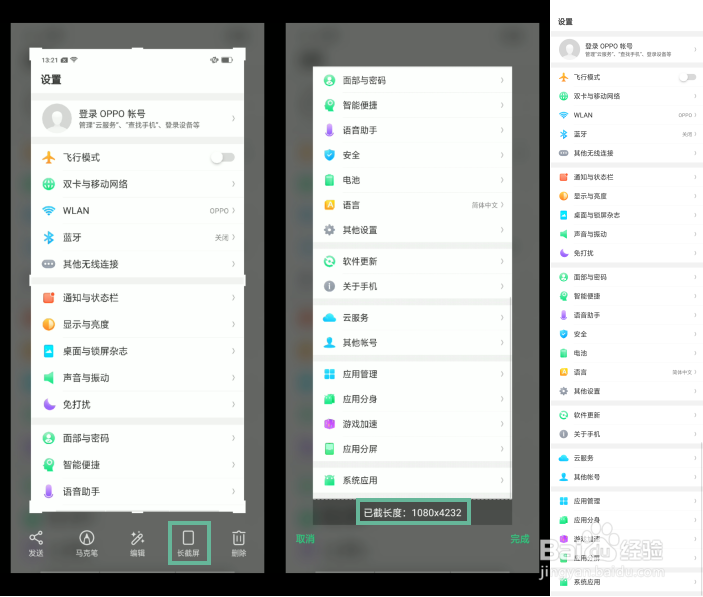OPPO Find X怎么截屏(长截屏、截图)
上班的时候总会遇到需要宀窜褓沙截图标记的时候,以前每次都要先截图,再找APP去标记重点内容。现在Find X有相应的截屏功能就不需要那么麻烦啦,一起来看看。
工具/原料
OPPO Find X
按键截屏
1、只需要同时按音量下键+电源键几秒,就可以完成截屏。
三指截屏
1、通过桌面的【设置】--【智能便捷】进入。
2、点击【手势体感】--打开【三指截屏】即可。
3、然后在你想截屏的界面,三指下滑即可完成截屏哦。
长截屏
1、通过三指下滑或组合键(电源键+音量下键)截屏后,点击左下角预览图可进入相应的界面:
2、如果是要长截屏,点击一下“长截屏”,即可进入相应界面,将页面下滑至所需内容部分底端,即可。
3、截图(截屏)、长截屏相应的图片都可以通过相册查看到哦。
声明:本网站引用、摘录或转载内容仅供网站访问者交流或参考,不代表本站立场,如存在版权或非法内容,请联系站长删除,联系邮箱:site.kefu@qq.com。